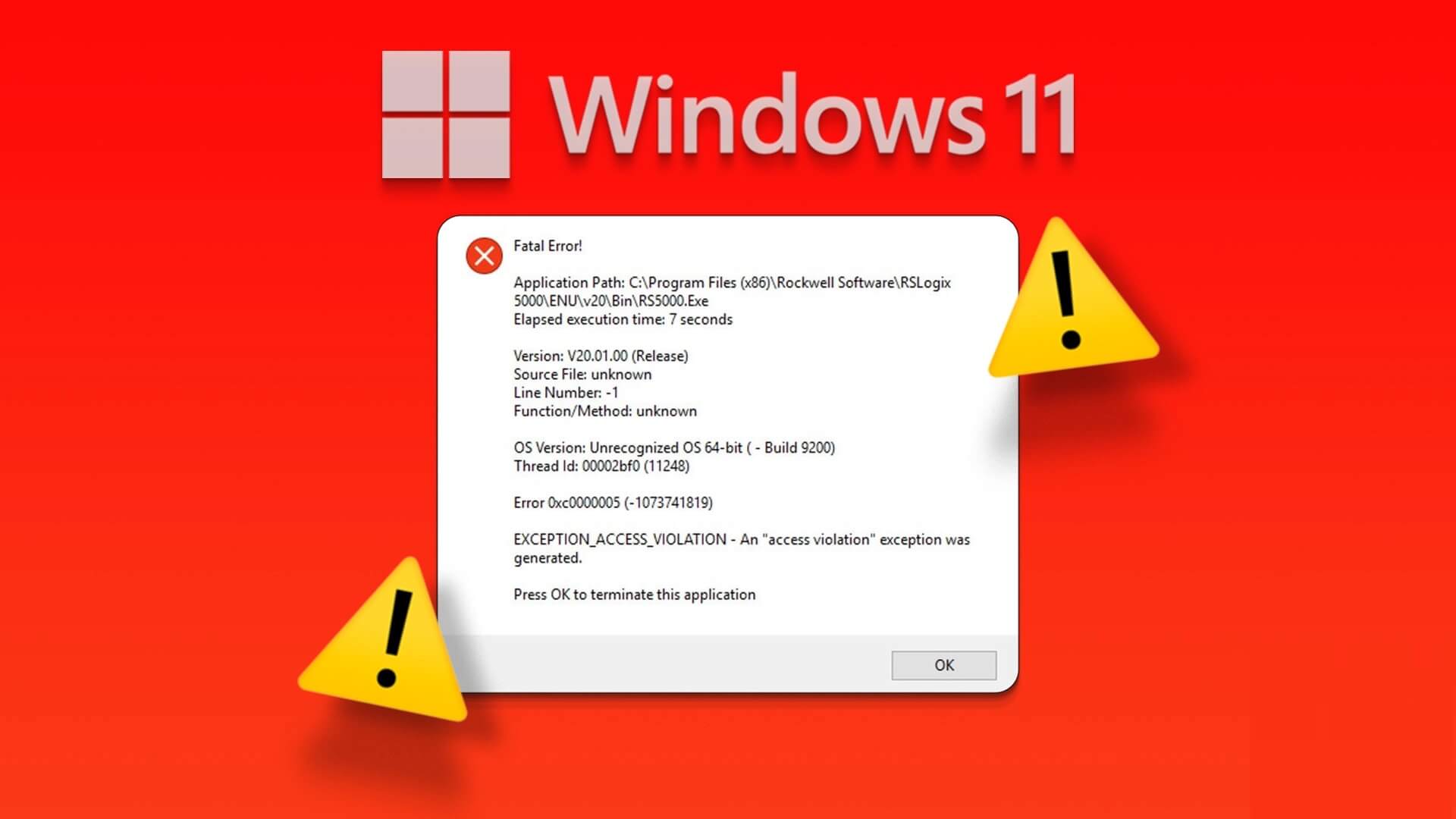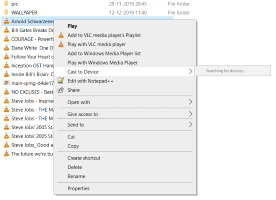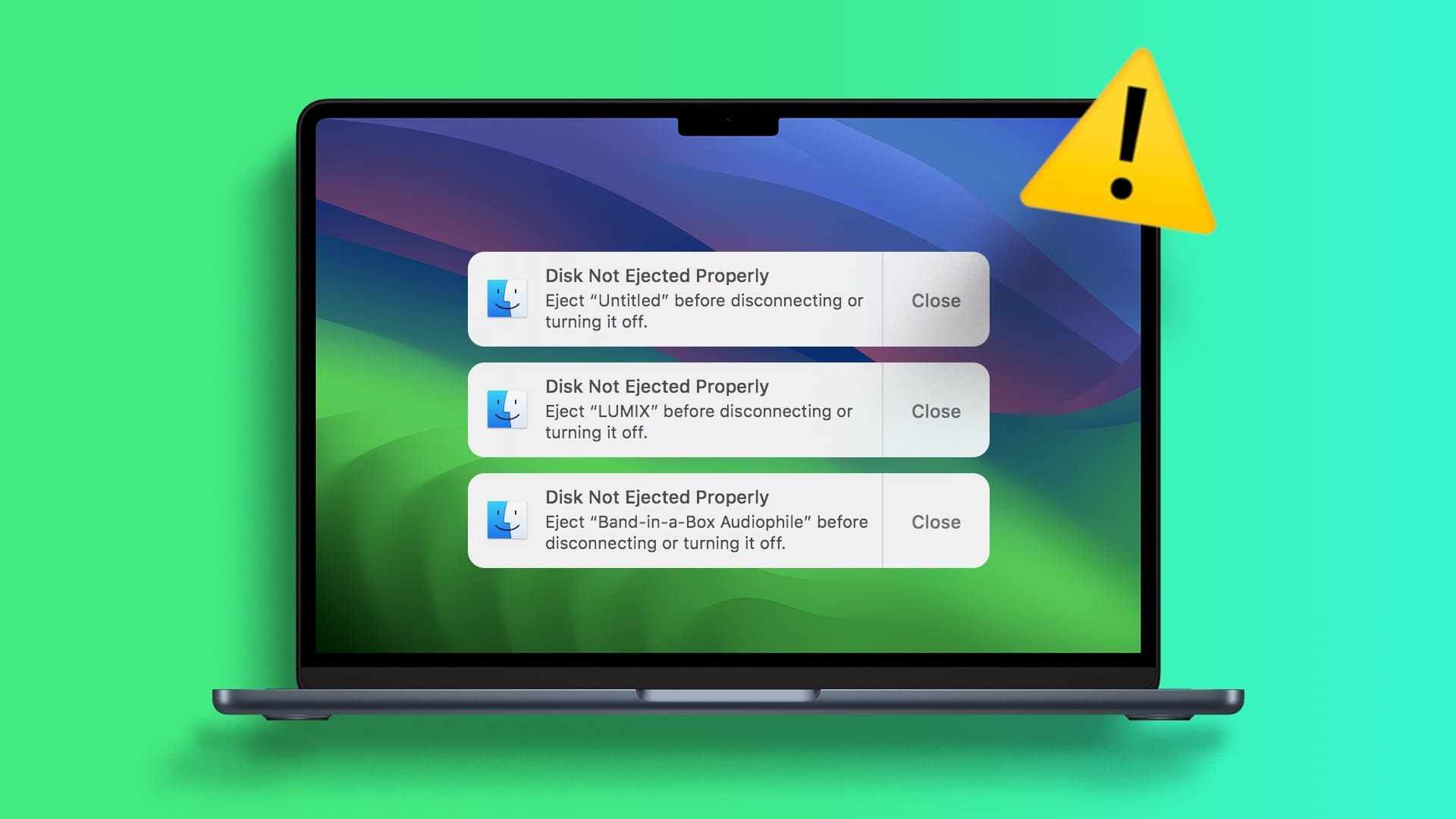O Windows 11 mudou a posição da barra de tarefas, mas ainda abriga seus aplicativos favoritos emenu Iniciar. Apesar Comentários de usuários A barra de tarefas ainda é uma ferramenta importante no Windows 11. Mas o que acontece quando você a perde? Bem, muitos usuários ficam confusos com a falta da barra de tarefas após a inicialização de seus computadores.

Quer se tratePossui ícones de aplicativos ou toda a barra de tarefas, este guia abordará as soluções que devem fazer a barra de tarefas do Windows 11 aparecer novamente.
1. Exiba a barra de tarefas
Ao mexer no aplicativo Configurações no Windows 11, você pode ter configurado sua barra de tarefas para ocultar automaticamente. Mova o cursor para a parte inferior da tela e a barra de tarefas deve aparecer. Se for esse o caso, você pode tentar exibi-lo seguindo as etapas abaixo.
Passo 1: Pressione a tecla Windows + I para iniciar rapidamente o aplicativo Configurações. Agora vá para a guia Personalização e clique na opção Barra de tarefas.
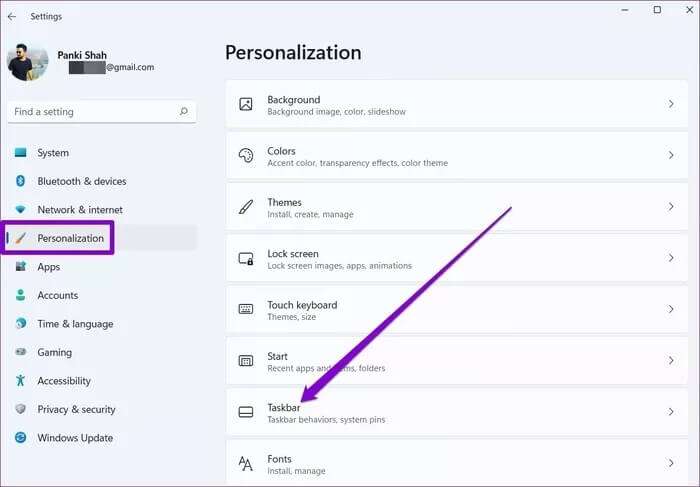
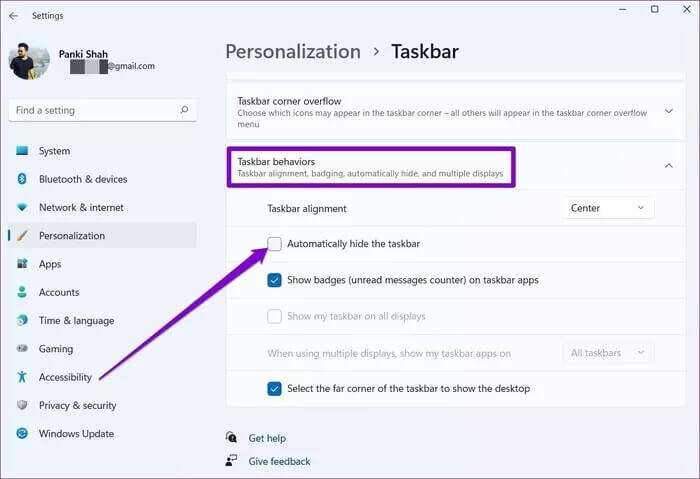
2. Reinicie o Explorador de Arquivos
Se a barra de tarefas não aparecer mesmo depois de ocultá-la, tente reiniciar um processo File Explorer No Windows 11. Veja como.
Passo 1: Pressione Ctrl + Shift + Esc no teclado para iniciar rapidamente o gerenciador de tarefas.
Passo 2: Na janela Gerenciador de Tarefas, clique na opção Mais detalhes para expandi-la.
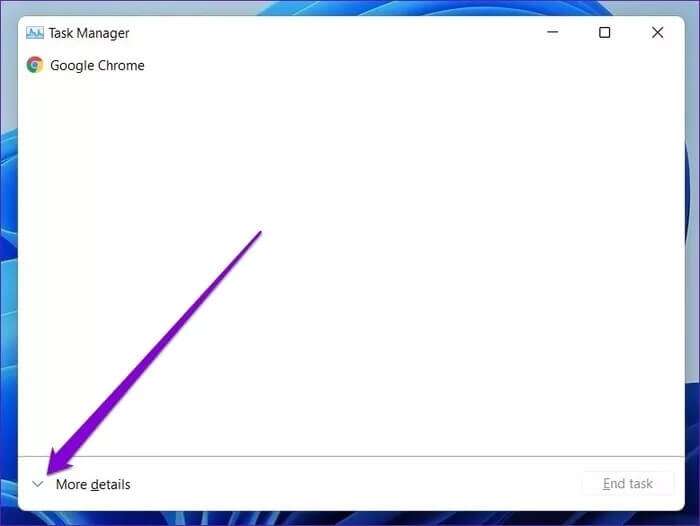
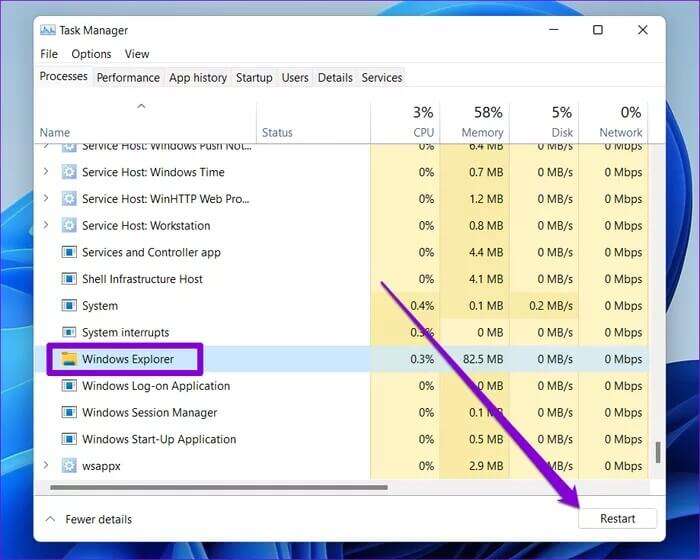
3. Altere as configurações de soltar do Windows
Se você costuma conectar seu computador a um monitor externo, pode ocorrer o problema de desaparecimento da barra de tarefas. Assim, você pode tentar alterar as configurações do Windows Projection para ver se isso ajuda. Para fazer isso, pressione a tecla Windows + P no teclado e selecione a opção Somente tela do PC no menu pop-up.
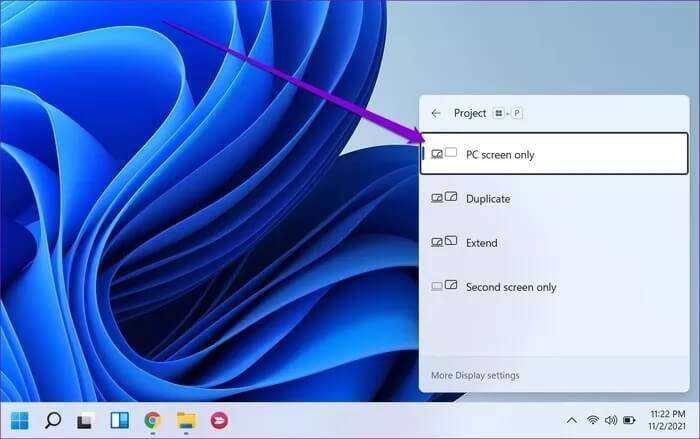
4. Use o prompt de comando
Quando a barra de tarefas e o menu Iniciar desaparecem ou não respondem, um serviço com defeito pode ser responsável por buscar papéis de parede do Bing e fazer sugestões para a tela de bloqueio. Veja como removê-lo.
Passo 1: Use Ctrl + Shift + Esc para iniciar o Gerenciador de Tarefas em seu computador. Expanda a opção Mais detalhes no Gerenciador de tarefas.
Passo 2: Vá para o menu Arquivo e escolha Executar nova tarefa no menu.
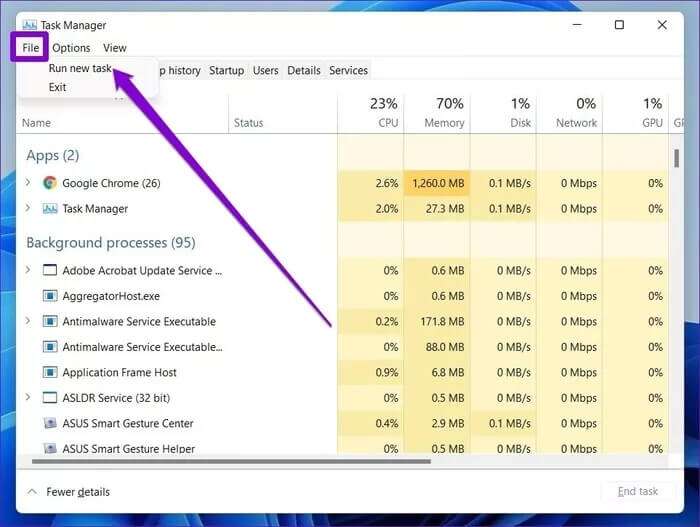
Etapa 3: Digite cmd no campo Abrir e pressione Enter.
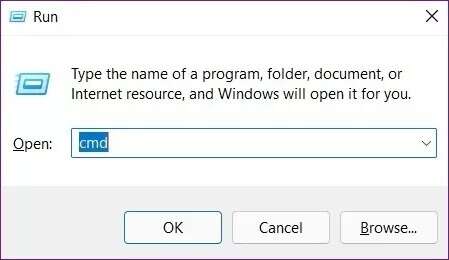
reg delete HKCU \ SOFTWARE \ Microsoft \ Windows \ CurrentVersion \ IrisService / f && shutdown -r -t 0
Depois de aplicado, seu computador será reiniciado e a barra de tarefas deverá reaparecer.
5. Defina a data correta em seu computador
Às vezes, o problema de ausência da barra de tarefas também pode ocorrer devido a uma data incorreta definida em seu computador. Para corrigir esse problema, você pode tentar corrigir a data e a hora manualmente seguindo as etapas abaixo.
Passo 1: Pressione o atalho Ctrl + Shift + Esc para iniciar o Gerenciador de Tarefas em seu computador. Expanda a opção Mais detalhes no Gerenciador de tarefas.
Passo 2: Vá para Arquivo e escolha Executar nova tarefa no menu.
Etapa 3: Digite control.exe no campo Abrir e pressione Enter.
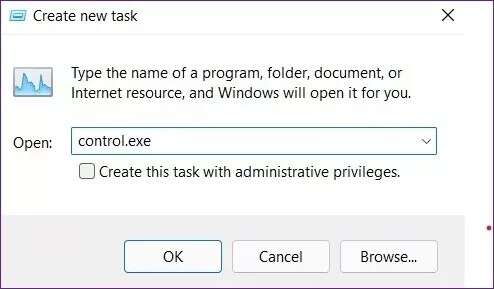
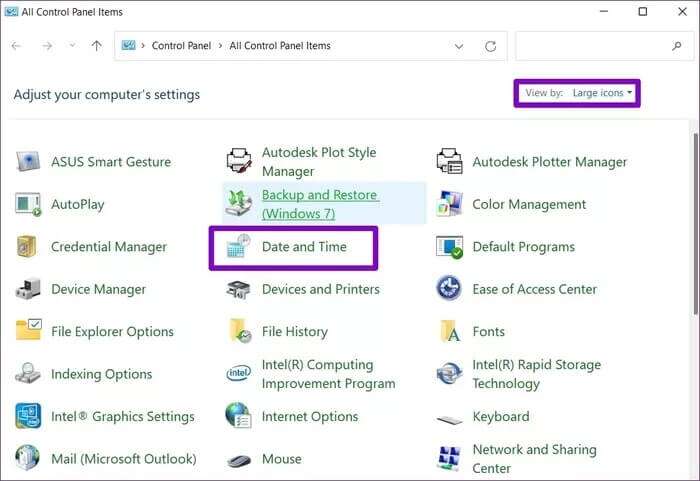
Passo 5: Alterne para a guia Horário na Internet e clique no botão Alterar configurações.
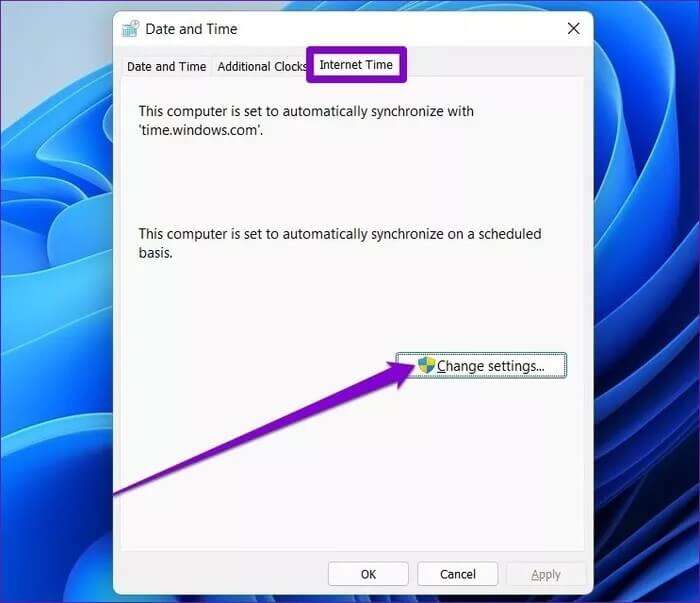
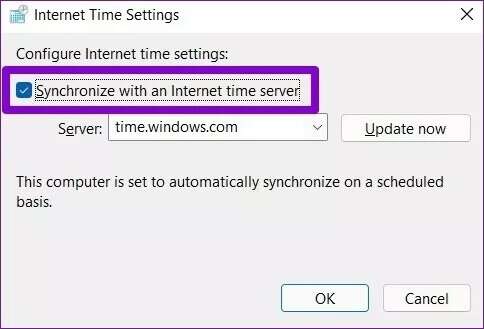
Passo 7: Agora vá para a guia Data e hora e clique no botão Alterar data e hora para alterá-los manualmente.
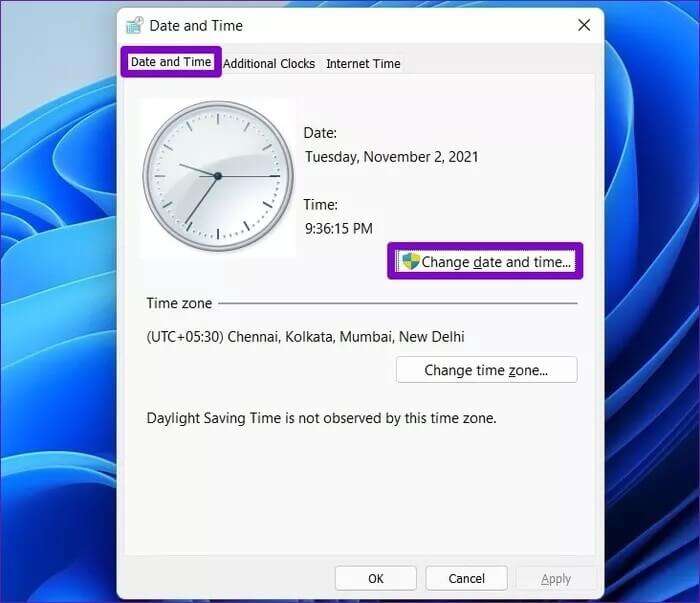
6. Execute o SFC SCAN
Outro motivo para a barra de tarefas desaparecer no Windows 11 são os arquivos de sistema corrompidos. Felizmente, o seu PC com Windows 11 vem com um verificador de arquivos do sistema ou verificação SFC que pode corrigir esses arquivos corrompidos por conta própria. Veja como ativá-lo.
Passo 1: Pressione a tecla Windows + R para abrir a caixa de diálogo Executar. Digite cmd na caixa de pesquisa e pressione Enter.
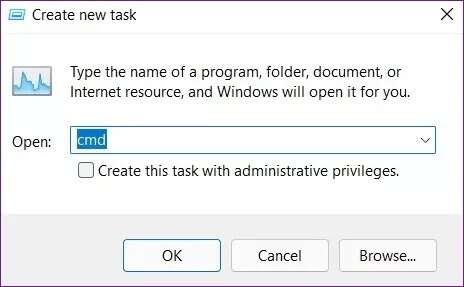
Passo 2: No console, cole o comando abaixo e pressione Enter.
sfc / scannow
Aguarde a conclusão da verificação e reinicie o computador para ver se isso resolve o problema.
7. ATUALIZAR O WINDOWS
A Microsoft geralmente é rápida quando se trata de resolver bugs e erros. Uma versão mais recente do Windows pode resolver os problemas da barra de tarefas. Portanto, vá em frente e instale as atualizações pendentes para resolver os problemas existentes na barra de tarefas do Windows 11.
Descubra o que está perdendo
geralmente, Usar a barra de tarefas no Windows 11 não foi uma experiência tranquila. Mas com atualizações futuras, poderíamos ver essa mudança. Por enquanto, você está contando com as soluções acima para corrigir o desaparecimento ou ausência da barra de tarefas no Windows 11, recuperando sua barra de tarefas e aproveitando o melhor do Windows 11.